大白菜u盘启动盘怎么制作 制作大白菜u盘启动盘教程
时间:2021-02-01作者:haoxt
如何用大白菜制作u盘启动盘?大白菜U盘启动盘制作工具是功能强大的pe工具,可以将普通U盘一键制作成pe启动盘,然后用U盘来维护电脑或装系统。许多用户还不太了解大白菜u盘启动盘怎么制作,接下来小编就教大家制作大白菜u盘启动盘教程。
2、下载大白菜超级U盘启动盘装机工具:大白菜U盘启动盘制作工具下载v6.0
3、由于涉及到对可移动磁盘的读写操作,所以会遭到一些杀毒软件或者是安全软件的拦截,所以制作前要关闭相关的杀毒软件!
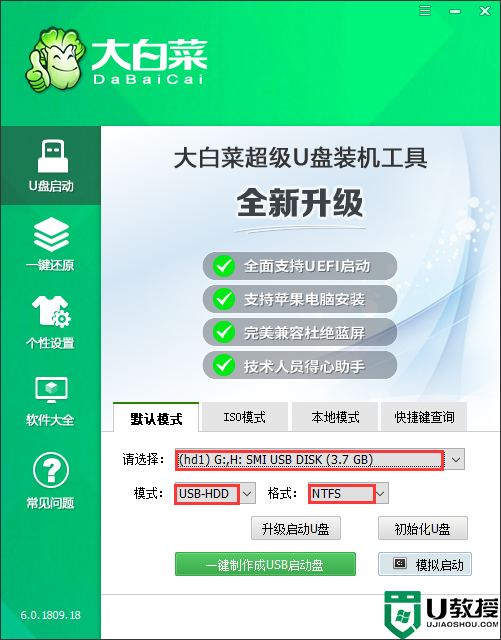
2、模式选择【USB-HDD】,格式选择【NTFS】,然后点击【一键制作USB启动盘】。
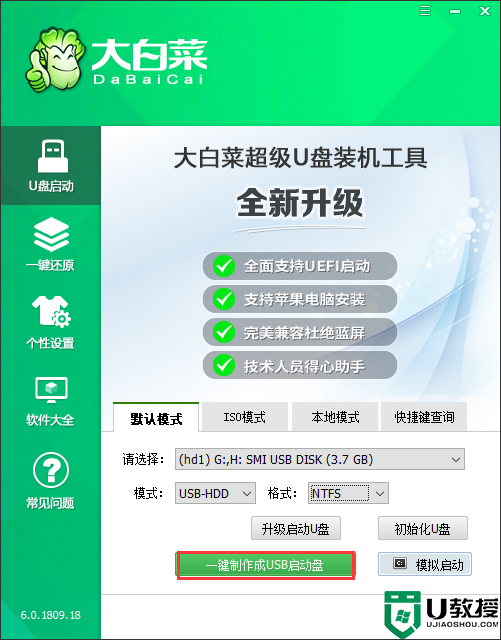
3、在点击一键制作后会弹出一个关于【U盘数据删除且不可恢复】的窗口,选择【是】。
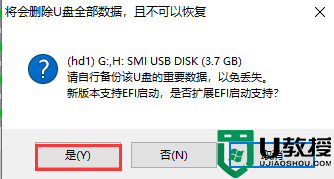
4、然后就是等待该工具对U盘进行一个相关数据的写入,右下角会有【进程显示】。
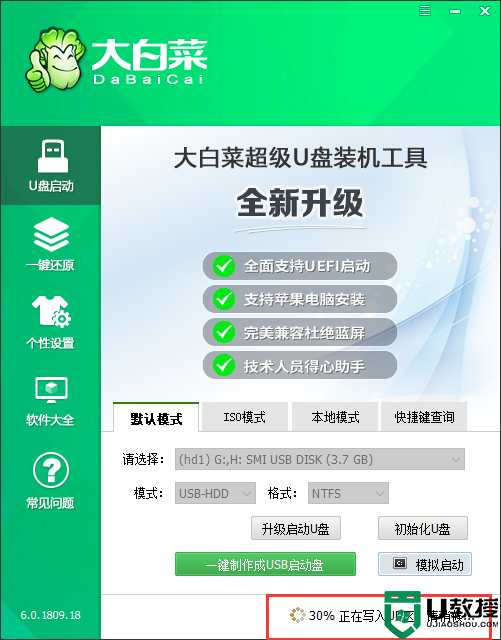
5、完成后,可以点击【模拟启动】(一般会出现三个选项,选择BIOS)。
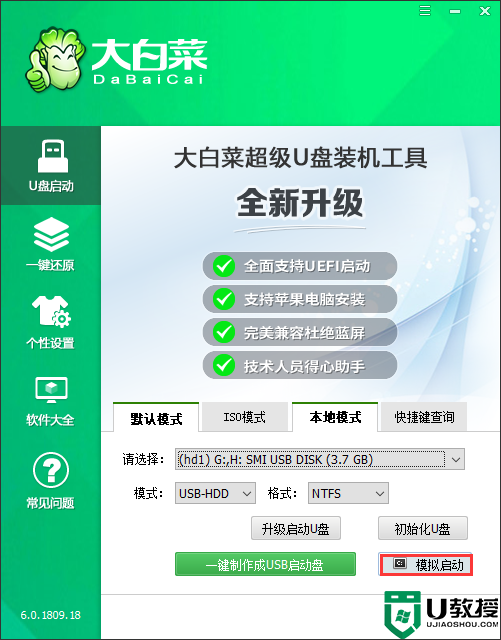
6、出现如下图所示的界面则意味着制作大白菜U盘启动盘已经成功完成。
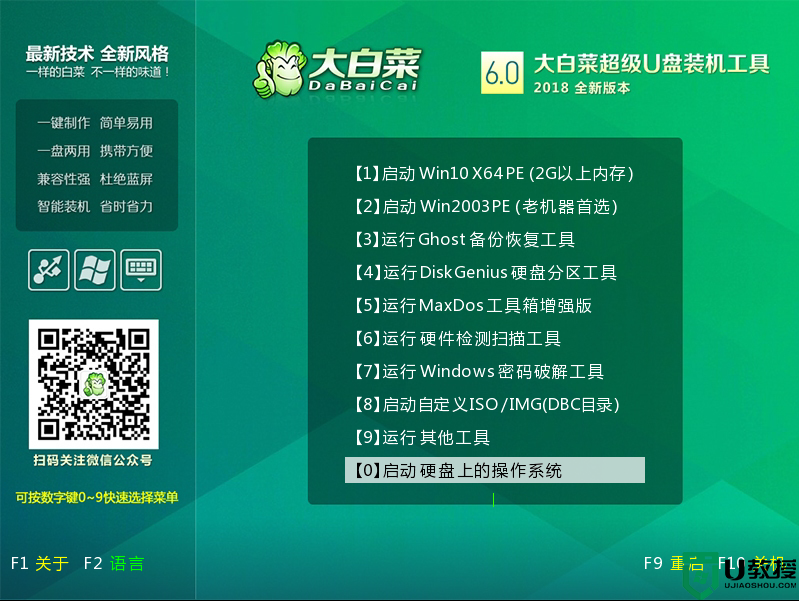
以上就是大白菜u盘启动盘的制作方法,非常简单,有需要的用户可以按照上面的步骤来操作。
准备工作
1、准备一个合适容量的u盘,一般建议8G容量,并做好数据备份。2、下载大白菜超级U盘启动盘装机工具:大白菜U盘启动盘制作工具下载v6.0
3、由于涉及到对可移动磁盘的读写操作,所以会遭到一些杀毒软件或者是安全软件的拦截,所以制作前要关闭相关的杀毒软件!
制作大白菜U盘启动盘操作步骤
1、打开大白菜超级U盘装机工具,点击主界面的【U盘启动】模块,然后选择【默认模式】,在【请选择】后面选择需要制作启动盘的设备,插入的USB设备,一般会自动读取到。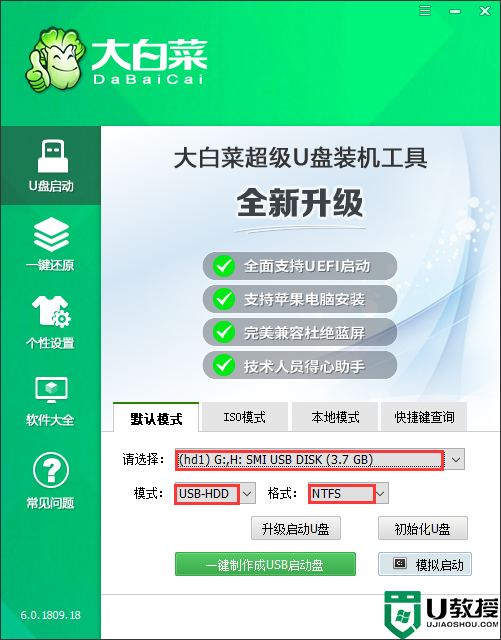
2、模式选择【USB-HDD】,格式选择【NTFS】,然后点击【一键制作USB启动盘】。
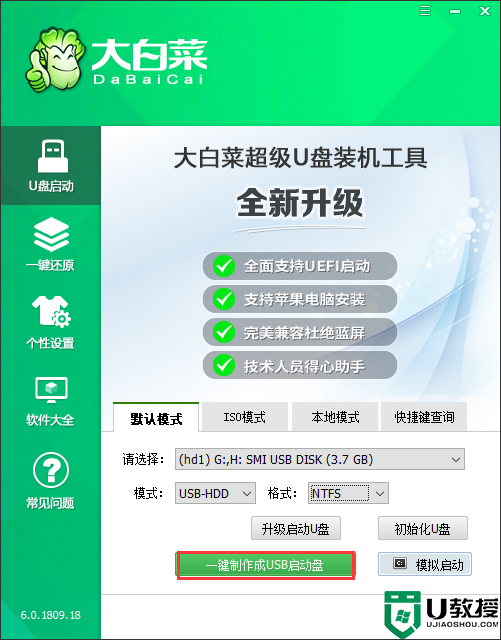
3、在点击一键制作后会弹出一个关于【U盘数据删除且不可恢复】的窗口,选择【是】。
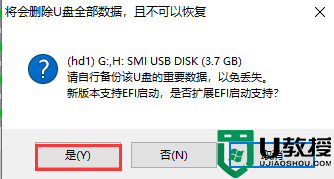
4、然后就是等待该工具对U盘进行一个相关数据的写入,右下角会有【进程显示】。
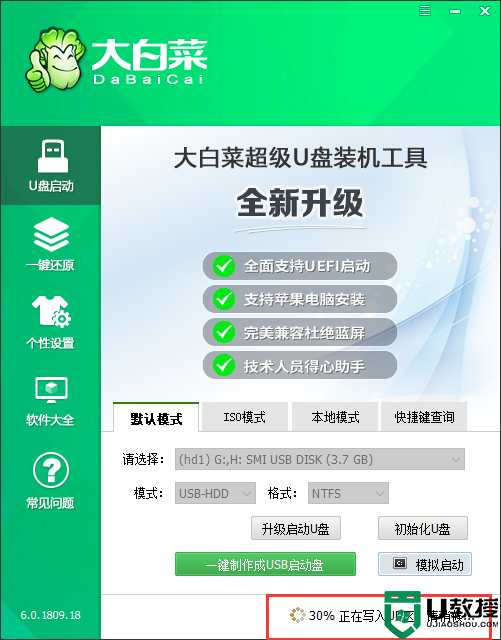
5、完成后,可以点击【模拟启动】(一般会出现三个选项,选择BIOS)。
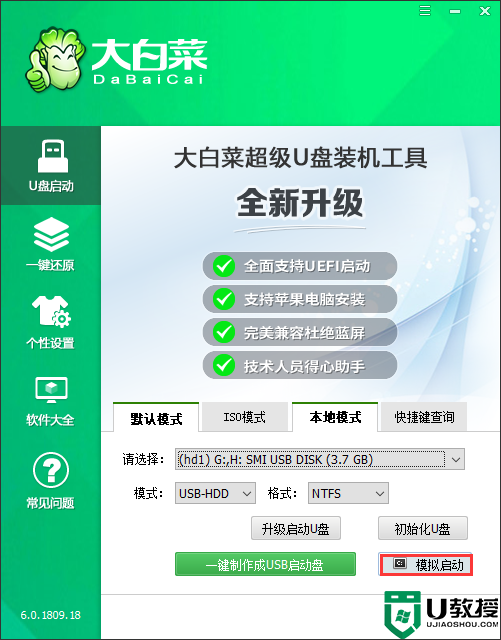
6、出现如下图所示的界面则意味着制作大白菜U盘启动盘已经成功完成。
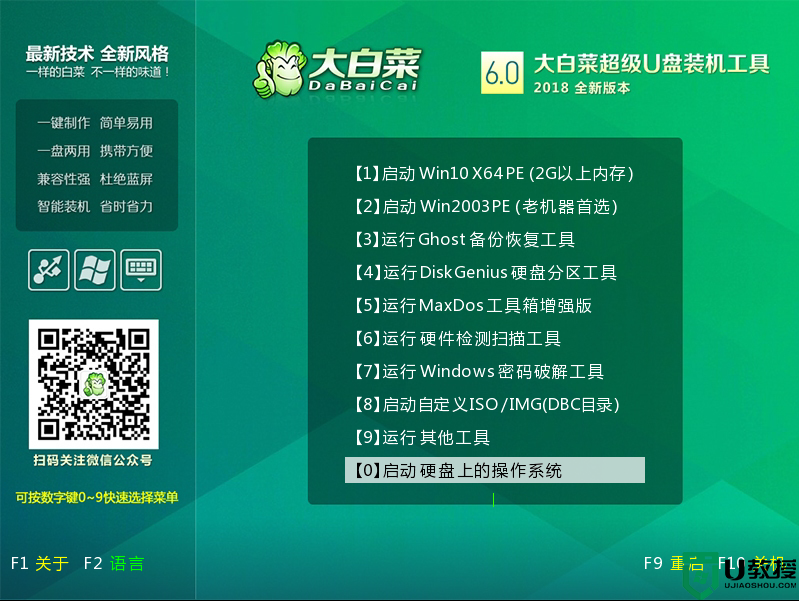
以上就是大白菜u盘启动盘的制作方法,非常简单,有需要的用户可以按照上面的步骤来操作。




